在使用安卓手机时,我们经常需要设置应用数据网络,以确保应用程序能够正常连接网络并进行数据传输,对于安卓手机用户来说,设置应用网络权限是非常重要的一步。通过正确设置应用的网络权限,我们可以保护个人隐私,防止应用滥用数据,同时也可以避免不必要的流量消耗。本文将详细介绍如何在安卓手机上设置应用数据网络,让您轻松掌握手机网络权限设置的方法。
安卓手机应用网络权限设置教程
具体方法:
1.打开手机锁屏,点击“手机管家”。
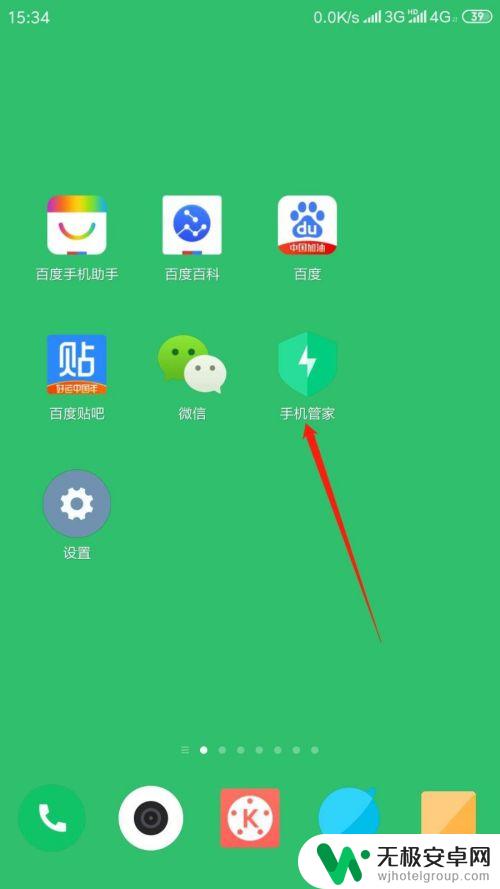
2.进入应用,点击“安全中心”,再点击“网络助手”。
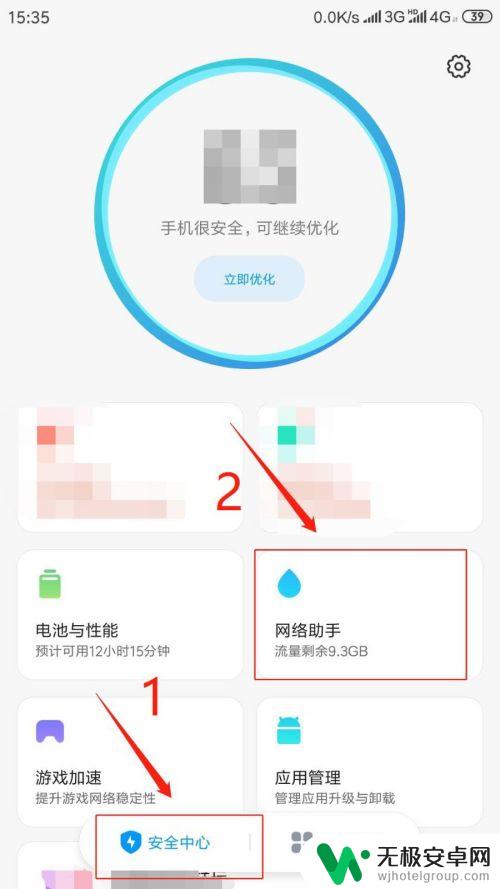
3.进入页面,点击“联网控制”。
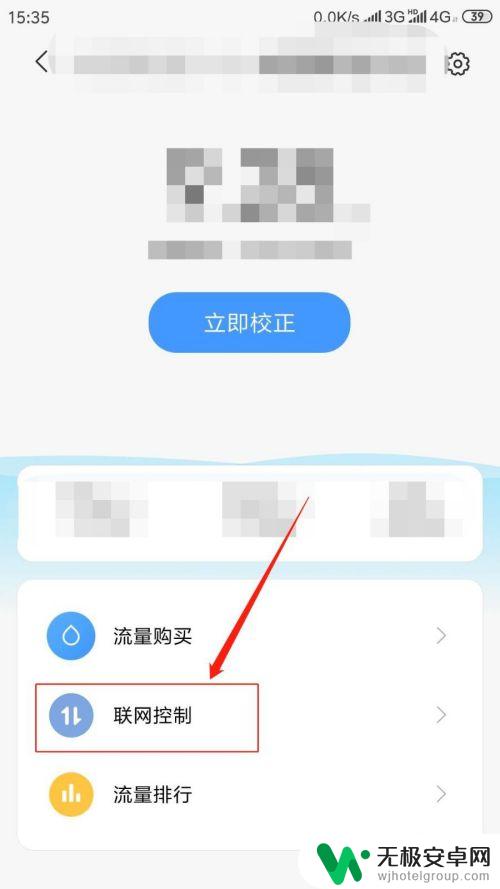
4.进入页面,点击“数据”。在应用列表中点击。指定应用程序“允许或禁止该程序使用移动网络”。
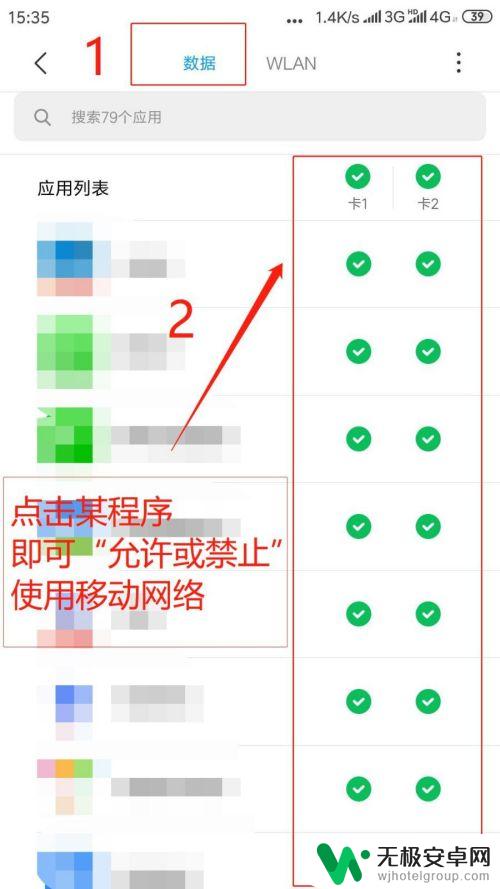
5.点击“WLAN”,在应用列表中点击。指定应用程序"允许或禁止该程序使用无线网络”。
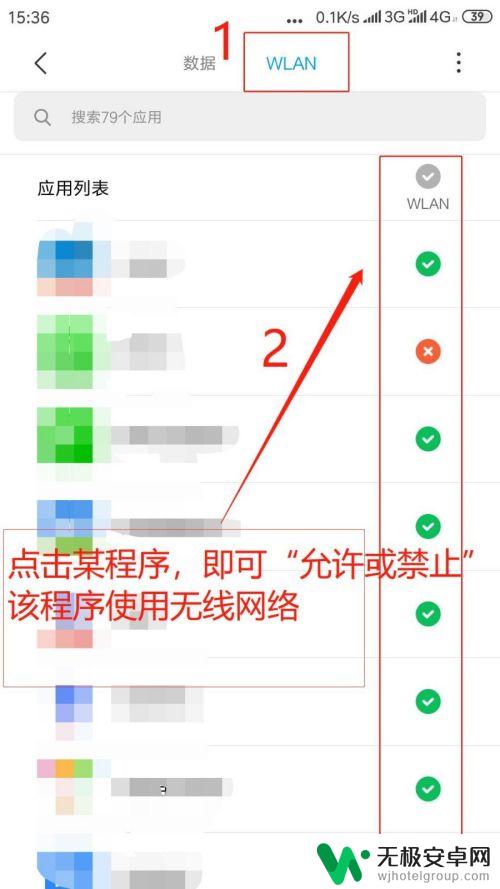
6.点击右上角“●●●”,进行“更多网络访问权限设置”。
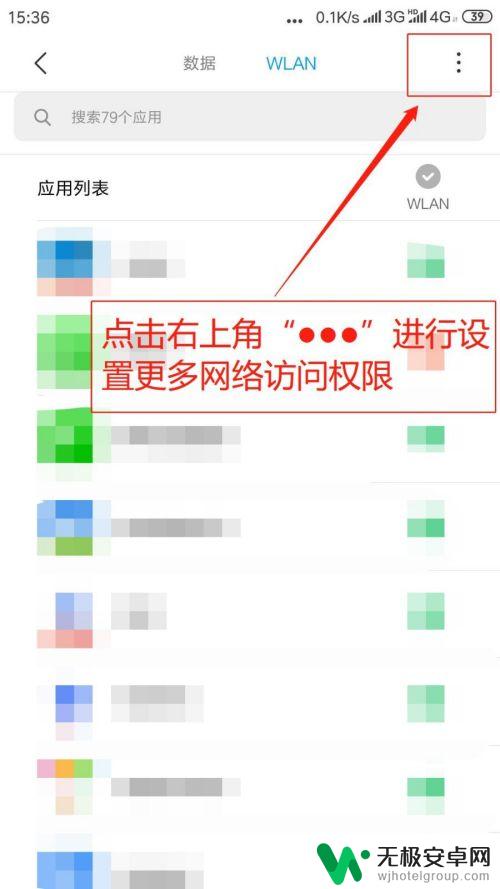
7.弹出菜单,点击“后台联网权限”。
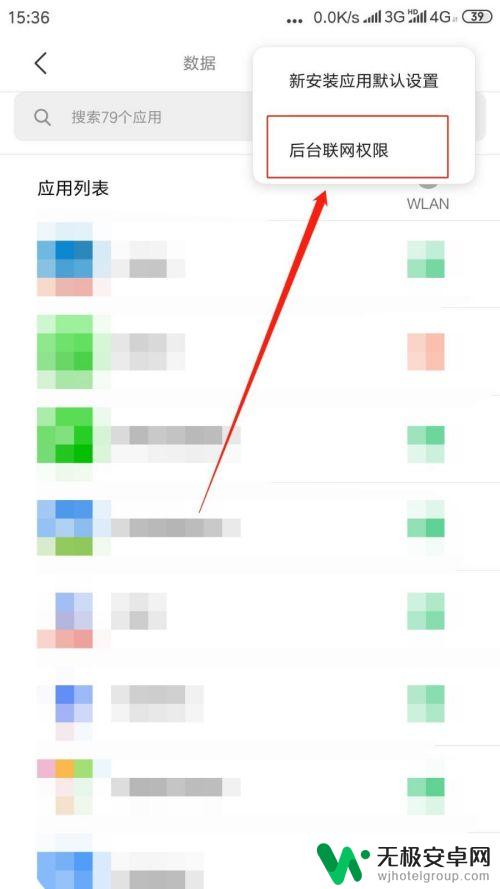
8.进入后台联网权限页面,点击指定程序“联网开关则允许或禁止该程序后台使用网络”。
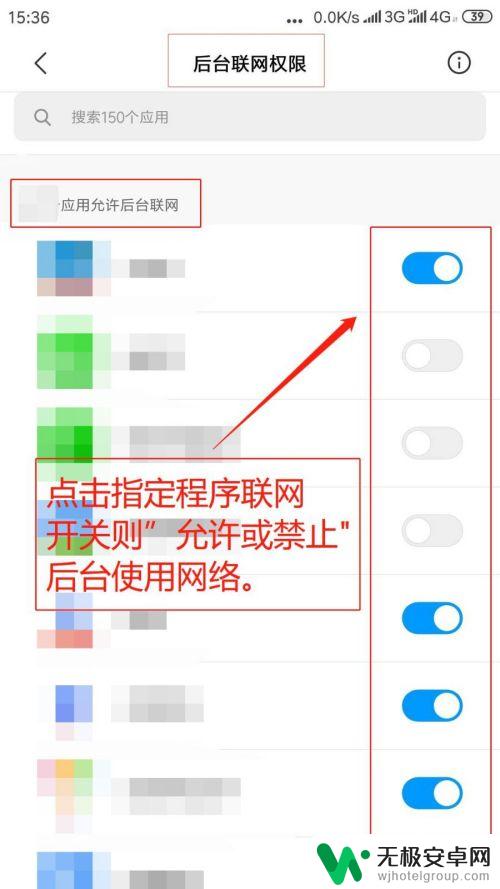
以上就是手机怎么设置应用数据网络的全部内容,有出现这种现象的小伙伴不妨根据小编的方法来解决吧,希望能够对大家有所帮助。










